WhatsApp es la aplicación de mensajería móvil por excelencia, ubicándose como una de las más populares, por encima de sus más importantes competidores Telegram y Line. Uno de sus principales atractivos son sus constantes actualizaciones.
Cuenta con una plataforma muy intuitiva, es decir que prácticamente cualquier persona puede navegar por ella y usar sus funciones. Pero esto no significa que no oculte ciertos trucos que harán de tu WhatsApp una mejor herramienta.
Buscador de palabras clave
Esta función es muy útil si algún día necesitas consultar un mensaje en específico. Para usarla basta con que te dirijas al chat en el que desees encontrar ese mensaje, das clic a los tres puntitos verticales (menú) y en tercer lugar aparecerá la opción «buscar».
Una vez que le hayas dado clic a esa opción, te dará la oportunidad de escribir la palabra clave del mensaje que buscas. Cuando lo hagas, todos los mensajes que contengan esa palabra estarán resaltados en azul. Podrás desplazarte entre cada uno de ellos con las flechas de dirección que verás en la parte superior derecha de la pantalla.
Cambiar la letra de los mensajes
Modificar la tipografía de los mensajes mientras los escribes es relativamente sencillo. Resulta muy útil a la hora de destacar una idea entre los numerosos mensajes de una conversación.
Para conseguirlo debes escribir la frase que quieras modificar entre los siguientes caracteres: »’_»’ (tres acentos). Ejemplo: »’para modificar un texto basta que lo escribas de este modo»’.
Si lo insertas bien, cambiará automáticamente la tipografía del texto seleccionado.
Negritas, tachado y cursiva
Relacionado con el punto anterior, si quieres que tu texto se vea en negritas, con una línea entre las letras o en cursiva, basta con que realices estos sencillos comandos:
- Cursiva: _la palabra o frase que quieras en cursiva_
- Tachado: ~la palabra que quieras tachada~
- Negrita: *la palabra o frase que quieras en negrita*
Verificar la hora en que tus mensajes fueron leídos
Para tener una certeza de la hora en que leen tus mensajes, sigue estos sencillos pasos:
1. Presionar el mensaje hasta que te salga un menú de opciones en la parte derecha de la pantalla.
2. Una vez hecho esto, tendrás la opción de entrar en el apartado «info», el cual te mostrará con exactitud la hora y la fecha en la que fue entregado tu mensaje y cuando fue leído.
Evitar que WhatsApp guarde automáticamente el contenido multimedia
Si tienes un celular con poca memoria y estás en grupos con mucha gente, es posible que hayas sufrido por la cantidad de memes, fotos y videos que comparten, sin tener consideración del espacio que tienes disponible.
Para evitar esto, lo único que debes hacer es entrar a la configuración principal, luego a chats y ahí desactivar la opción de guardar en el carrete. Si haces eso tendrás que guardar manualmente cada imagen o video que te interese conservar.
Personaliza un tono para cada contacto
WhatsApp te brinda la posibilidad de personalizar cada una de las opciones de notificación para cada contacto. Para conseguirlo, sigue estos pasos.
- Entra a una conversación y da clic en el nombre del contacto
- Dirigete a la opción «notificaciones personalizadas
- Concede el permiso para personalizar notificaciones
- Elige entre un tono, un tipo de vibración, color de luz o prioridad con la que se personalizara las notificaciones de ese contacto.
WhatsApp online
Quizás sea uno de los trucos más conocidos, pero si tu trabajo te exige que estés comunicado mediante mensajería (sin todas las distracciones que puede conllevar el usar tu teléfono) esta función es para ti.
Lo que debes hacer es entrar a la página web.whatsapp.com, y una vez ahí se te mostrará un código QR. En tu teléfono, ve al menú (los tres puntitos verticales) y a la opción WhatsApp Web.
Te aparecerá un lector de código, el cual debes usar para capturar el código QR de tu computadora. Una vez que lo acepte, podrás enviar y recibir mensajes desde tu laptop o cualquier ordenador.
Cuida que tu teléfono siempre esté conectado a Internet, ya que si pierde la conexión tu computadora no podrá actualizar los mensajes.
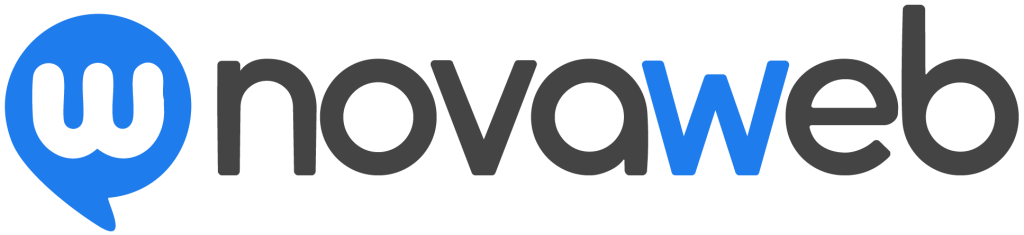
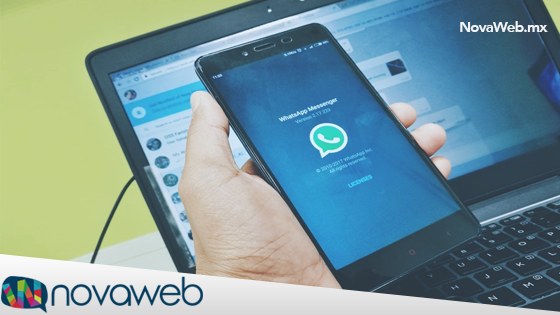
Deja una respuesta